Kaip sukonfigūruoti Plex (ir žiūrėti savo filmus bet kuriame įrenginyje)

Plex Media Server yra patogus būdas saugoti visus savo filmus, laidynes ir kitas laikmenas vienoje vietoje - ir kad jis būtų pasiekiamas iš bet kurio įrenginio, nesvarbu, ar esate namuose ar eidami. Jei ieškote be galvos skausmo, kad galėtumėte žiūrėti savo filmus bet kur, tai jis yra.
Kas yra "Plex Media Server"?
Čia yra įprasta situacija, kad pernelyg daug žmonių atsiduria. Turite daugialypės terpės failus - muzika, filmai, TV laidos ir net nuotraukos - bet jūs neturite paprasto prieigos prie jų prie savo daugybės ir įvairesnių įrenginių.
Ar kopijuosite "Blu-ray" diską ant savo nešiojamojo kompiuterio? Ką apie savo telefoną - ar paversite failus, kad jie būtų mažesni ir suderinami? Ar per kompiuterį ir "Chromecast" naudojate televizorių? Ar įkeliate visas savo nuotraukas į "iCloud" paskyrą, kad jas nusiųstumėte į savo televizorių per "Apple TV"? Ką apie tavo muziką? Ką daryti, jei esate toli nuo namų savo verslo kelionėje ir norėtumėte transliuoti savo TV laidas į savo "iPad"?
Net ir rimtiems geeksams, turintiems daug patirties valdyti savo žiniasklaidą, yra didžiulis skausmas, kai kalbama apie visus jūsų įrenginius ir prieiga prie tos pačios kolekcijos. Tačiau ne turi būti tokiu būdu. Plex yra centralizuota žiniasklaidos serverio sistema, kuri iš esmės pašalina visas problemas, kuriomis susiduriate valdydami didelį asmeninių laikmenų kolekciją.
"Plex" modelis yra paprastas: visas jūsų žiniasklaidos rinkmenas įdėkite į vieną kompiuterį, kuriame įdiegta "Plex" serverio programinė įranga, tada jūs įdiegiate Plex į visus kitus savo įrenginius. Galite įdiegti ją "Windows", "Linux" arba "Mac" kompiuteriuose, taip pat "Android" ir "iOS", vaizdo žaidimų konsolių, tokių kaip "Xbox" ir "PlayStation", "Apple TV", taip pat yra net protingi televizoriai, tuos įrenginius galite nuotoliniu būdu pasiekti visą savo žiniasklaidos biblioteką ir žiūrėti ją be vargo.
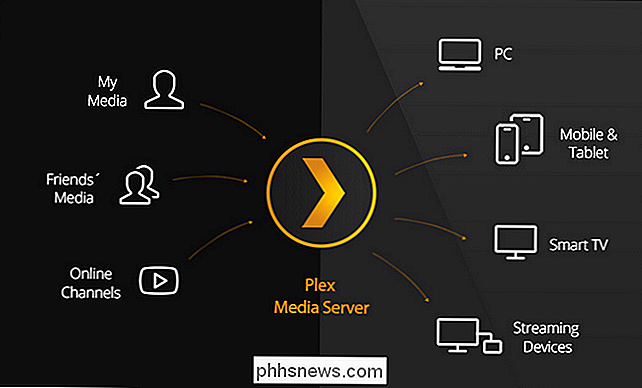
Be to, kadangi "Plex" modelis yra serveris / klientas, jums nereikės jaudintis, kaip kopijuoti failus į įvairius įrenginius ir tvarkyti su tokiais klausimais kaip atkūrimo kokybė, vaizdo skiriamoji geba ir kita informacija. Jūsų "Plex" serveryje bus perkeltas visas jūsų žiniasklaidos turinys "skraidydamas", kad jis būtų tinkamai rodomas bet kuriame naudojamame įrenginyje. Norite žiūrėti savo TV laidą savo "iPhone" kiemelyje? Jokiu problemu. Norite žiūrėti į savo nešiojamąjį kompiuterį savo namuose? Taip pat nėra jokių problemų. Norite pakabinti savo naują "smart TV" tiesiai į savo žiniasklaidos rinkinį be jokių papildomų aparatūros? Įsigykite tinkamą televizorių ir tai nėra problema. Trumpai tariant, paleisti "Plex" yra kaip veikia savo privati ir poliruota transliacijos paslauga, kur jūs esate viena, kuri kuria biblioteką.
Tai skamba gana gera, ar ne?
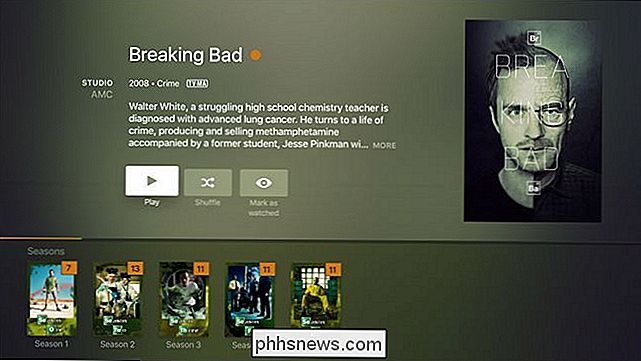
"Plex" medijos biblioteka, pateikta "Apple TV Plex" programoje.
Paimkime arčiau Pažvelkite į tai, ko jums reikia, kad pradėtumėte, tada šokinėkite tiesiai į paruoštą "Plex" laikmenų kolekciją, "Plex" diegimą ir mėgstamiausią mėgstamą prieigą prie "Plex" laikmenų kolekcijos.
Ką reikės
Plex yra tikrai poliruotas produktas, ir, kai jūs jį sukursite ir paleisite, tai beveik kaip be galvos skausmas, kai pasireiškia. Vis dėlto, svarbiausia, kad svarbiausia yra pereiti į patirtį su aiškiu vaizdu, ką jums reikia ir kaip visi jūsų Plex sąrankos elementai dirba kartu.
Pagrindinis yra kur serveris yra
Visų pirma , jums reikia kompiuterio, kuriame yra visi failai ir paleidžiama "Plex Media Server". Galite įdiegti "Plex" sistemoje "Windows", "Linux", "OS X" ir netgi serverinės programinės įrangos, pvz., "FreeNAS", ir "NAS" aparatinės įrangos, pvz., "Synology" sistemos (čia galite peržiūrėti visas palaikomas "Media Server" programos platformas). Bet nepriklausomai nuo to, kokią platformą pasirinksite, turės būti kompiuteris, kuris visada įjungtas. Nėra jokio tikslo turėti visapusišką srautinio perdavimo sprendimą visoms jūsų asmeninėms žiniasklaidos reikmėms, jei, kai jūs einate prie jo, turinys yra neprisijungęs.
Be to, visada būsite, norėsite, kad serverio kompiuteris būtų tinkamas perdirbimo galia, skirta pirmiau minėtai transkoduoti. Kuo daugiau naudotojų jūs tikitės žiūrėti vienu metu, tuo geriau aparatūrą norite. "Plex" medijos serveris vis dar veikia senesnėje aparatinėje įrangoje, tačiau jis automatiškai išjungia perkodavimą, jei aparatinė įranga yra nepakankama, o atkūrimas kenčia ir sustingęs dėl tikrai senos ar neveikiančios įrangos.
Taigi, jūs norėsite, kaip raumeningas CPU, kaip jūs galite atsargines. "Plex" rekomenduoja ne mažiau kaip "Intel i3" procesorių (arba lygiaverčius) arba geresnius ne mažiau kaip 2 GB atminties (RAM nėra ypač svarbu "Plex"). Galite perskaityti jų aparatūros rekomendacijas čia.
Galiausiai norėsite daug vietos standžiajame diske, kad galėtumėte saugoti visus filmus, TV laidas, muziką ir nuotraukas, kurias turite.
Jei jau turite Aparatinė įranga, kuri aplink jus nenaudoja, visais atžvilgiais suteikia jam šūvį. Blogiausias scenarijus atrodo, kad failo atkūrimas yra nepatenkinamas. Geriausias scenarijus rodo, kad senoji aparatinė įranga veikia gerai, o jūs nenorite įsigyti naujų įrankių.
Čia galite peržiūrėti galimus serverio programinės įrangos platformas.
Klientas kiekvienam įrenginiui
Tik serveris pusė Plex sistemos. Antroji pusė yra "kliento" programa arba programa, kurią atliekate iš visų žiūrint. Nors galite žaisti žiniatinklį iš serverio žiniatinklio valdymo skydelio, tai kaip ir žiūrėkite "Netflix" savo žiniatinklio naršyklėje - dauguma žmonių nori sėdėti savo svetainę ar žiūrėti savo mobiliuosiuose įrenginiuose. Tam reikia Plex kliento, kad galėtumėte pasiekti serverį.
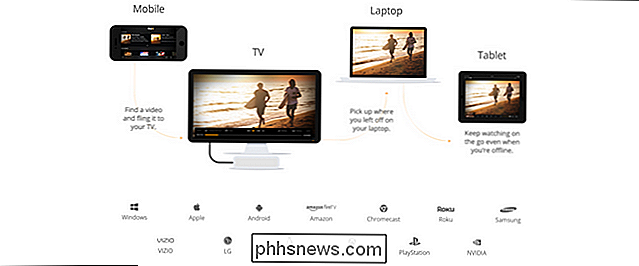
"Plex" programą galite rasti beveik kiekvienoje platformoje, kurią galite įsivaizduoti: "Android", "iOS", "Windows Phone", "Apple TV", "Roku" ir kt. Vienintelis dalykas, dėl kurio kilo nuolatinė painiavos dėl "Plex", yra tai, ar jis laisvas ar ne, ir didžiulis šios sumaišties priklausys nuo to, kad mobiliosioms programoms taikomas "aktyvavimo mokestis".
"Plex" medijos serverio programinė įranga visada buvo laisvas. Dauguma klientų programų visada buvo nemokamos. Kai kurioms kliento programoms nominalaus vienkartinio aktyvavimo mokestis yra keli doleriai (pvz., "IOS Plex" kliento programa kainuoja 4,99 USD).
"Plex" turi du būdus susijusi su mokamomis programomis. Jei jums reikia tik vienos programos, galbūt norėsite suaktyvinti šią vieną programą. Kitas variantas yra įsigyti "Plex Pass", kuris yra kaip prenumeratos paslauga, suteikianti jums prieigą prie visų mokamų programų, taip pat pranašumų, tokių kaip sinchronizavimas su mobiliaisiais įrenginiais, kad galėtumėte naudotis neprisijungus ir debesyje esančia failų saugykla. Jei jums reikia daugybės programų, skirtų kelioms platformoms ir , norite turėti aukščiausios kokybės funkcijas, galite apsvarstyti "Pass" prenumeratą už 4,99 JAV dolerių per mėnesį arba 149,99 JAV dolerio naudojimo laiką.
Galite sužinoti daugiau apie tai, kokios programos yra mokamos. kurie yra nemokami, ir skirtumai tarp laisvo Plex narystės ir aukščiausios klasės čia. Norėdami patikrinti platformos prieinamumą ir atsisiųsti kliento programą savo platformai, peržiūrėkite "Plex" atsisiuntimo puslapį čia.
Dabar, kai apžvelgėme bendrąsias jūsų Plex serverio įrenginio pasirinkimo gaires ir kaip įsigyti kliento programinę įrangą Pažiūrėkime į gana svarbų savo žiniasklaidos tvarkymo etapą.
Pirmas žingsnis: konsolidavimas ir žiniasklaidos tvarkymas
"Plex" veikia geriausiai, jei visas jūsų žiniasklaidos turinys yra gerai organizuotas ir vienoje vietoje. Tuo tikslu turėtumėte turėti visą savo žiniasklaidą tame pačiame įrenginyje, kuriame įdiegiate Plex serverio programinę įrangą, nesvarbu, ar tai senas stalinis kompiuteris, specialus saugojimo serveris rūsyje, ar NAS įrenginys, visa tai turi būti ant jūsų laikmenos .
Be to, jūs norite tvarkyti savo žiniasklaidą į švarios aplanko struktūrą, kuri išlaiko pagrindinius žiniasklaidos tipus ir lengva analizuoti tiek jums, tiek Plex.
Jei jau esate investavęs bet kuriuo metu organizuodamas savo žiniasklaidą, ypač jei praeityje naudojate "Media Center" programinę įrangą, tokią kaip "XBMC / Kodi", tada yra didelė tikimybė, kad jau turite tobulą (arba beveik tobulą) aplanko struktūrą.
Čia yra paprastas geriausio pavyzdžio pavyzdys: praktikos katalogo struktūra "Plex":
/ Media / / Filmai / / MovieName (metai) / MovieName (metai) .ext / Muzika / / ArtistName - AlbumName / Track # - TrackName.ext / TV laidos / / ShowName / / Sezonas 01 / ShowName - s01e01.ext / Nuotraukos / / Albumo pavadinimas / Image.ext
Pirmiau minėtoje katalogų struktūroje matote, kad pagrindinė kategorija žiniasklaidos "Ories" yra suskirstyti į skirtingus antrinius aplankus (pvz., "Filmai ir TV laidos") ir kad kiekviena medijos rūšis turi gana tiesiai į priekį įvardytą konvenciją. Filmai eina aplankuose, pavadinimuose po filmo; Geriausia praktika yra įtraukti metus į skliaustus, siekiant sumažinti painiavą. Muzika organizuojama tiesioginio atlikėjo vardo / albumo vardo formatu. Televizijos laidos, kurias sudaro pavadinimas, sezonas ir epizodai, yra pažymėti abiem statistikomis su "sXXeXX" formatu. Nuotraukos dar lengviau - "Plex" tiesiog nuskaito albumo pavadinimą iš aplanko ir įkelia vaizdus į vidų.
Nors pirmiau minėti pavyzdžiai padengia gana daug 99% teritorijos, jums gali prireikti truputį papildomų nurodymų įvardinant DVD .ISO failus ar kitus mažiau įprastus formatus. Jei jums reikia papildomos pagalbos, kad išvalytumėte žiniasklaidą, apsilankykite "Plex Guide" žiniasklaidos rengimui.
Paskutinė pastaba apie jūsų "Plex" laikmenos tvarkymą: jei naudojate arba šiuo metu naudojate kitą "Media Center" programinę įrangą (pvz., XBMC) Nesijaudinkite apie savo metaduomenis. Galite saugiai paleisti "XBMC" ir "Plex" visiškai lygiagrečiai, be jokios rizikos jūsų metaduomenims, nes nei viena programa neišnaudoja tų pačių metaduomenų failų.
Antras žingsnis: įdiekite "Plex Media Server"
Nustatymo pagrindas, yra "Plex Media Server" programa. Mūsų mokymo programoje šiandien įdėsime ją į "Windows" mašiną, tačiau mažais niuansais įdiegimo procesas yra praktiškai vienodas visose platformose, nes dauguma procesų atliekama per "Plex" interneto valdymo skydelį.
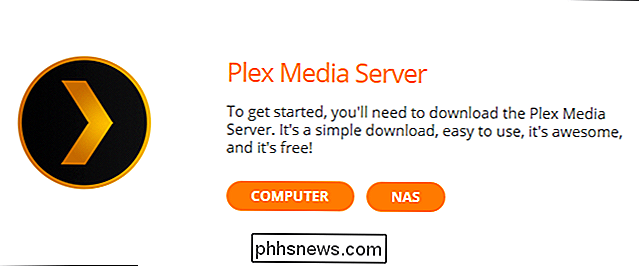
Eikite į atsisiuntimų puslapį ir patraukite Plex Media Server kopiją savo platformai. Vykdykite montuotoją ir atsipalaiduokite minutę. Kai montuotojas bus užbaigtas, Plex automatiškai paleis ir turės įkelti jūsų interneto valdymo skydą. Jei taip nėra, atidarykite savo žiniatinklio naršyklę ir eikite į//127.0.0.1:32400/šiame kompiuteryje. (Be to, galite pasiekti jį iš kito jūsų tinklo kompiuterio, pakeisdamas127.0.0.1adresą naudodamas kompiuterio ar NAS įrenginio vietinio tinklo IP adresą).
Priėmus vartotojo sutartį, jūs "Būsite paraginti prisijungti prie savo" Plex "paskyros. Neįmanoma, kad turite seną "Plex" paskyrą iš ankstesnių eksperimentų su platforma. Priešingu atveju spustelėkite nuorodą "Registruotis" ir užsiprenumeruokite naują paskyrą.
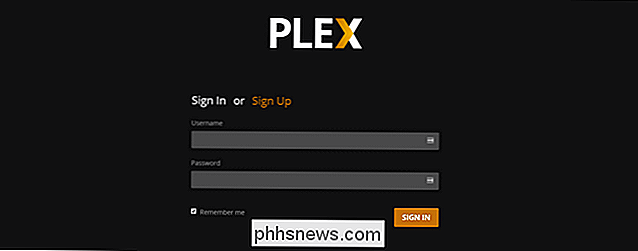
Po pirmojo prisijungimo, Gausiu visų "Plex Pass" papildomų paslaugų savybių. Nors mes manome, kad aukščiausio lygio paslauga yra gana didelė, neapsimokime savęs - naudok Plex tam tikrą laiką, kad nuspręstumėte, ar norite investuoti į tai. Uždarykite iššokantį langą, kad grįžtumėte į serverio sąranką.
Pirmasis žingsnis - įvardyti serverį. Pagal numatytuosius nustatymus serveris yra pavadintas pagal įrenginio, kuriame jis įdiegtas, tinklo pavadinimą. Galite pakeisti serverio pavadinimą į kažką daugiau įdomios nei pasakyti "Tėtis" arba palikite jį taip, kaip yra.
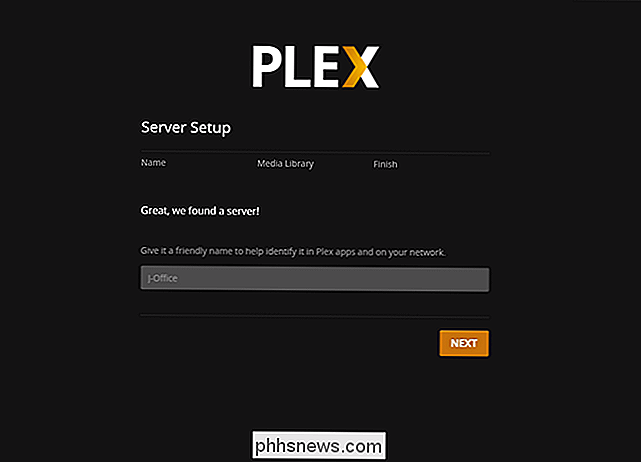
Tada laikas pridėti žiniasklaidą į mūsų biblioteką. Pasirinkite "Pridėti biblioteką".
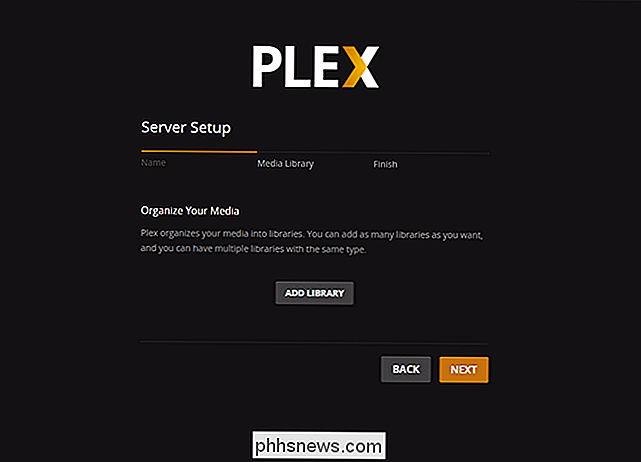
Čia galite pridėti daugybę skirtingų bibliotekų tipų: filmus, TV laidas, muziką, nuotraukas ir namų vaizdo įrašus.
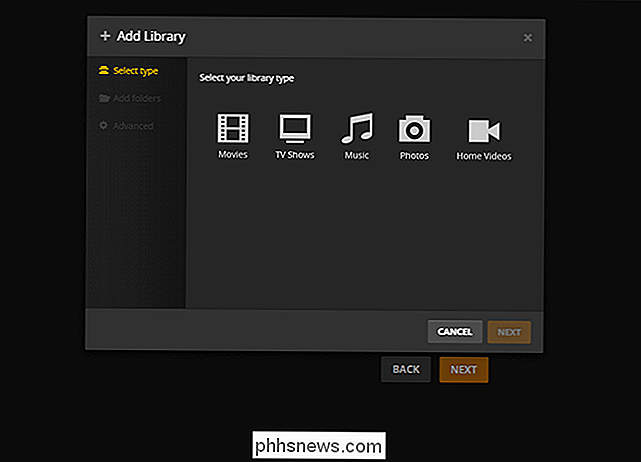
Pradėkime nuo kai kurių filmų failų pridėjimo. Pasirinkite "Filmai", tada išskleidžiamajame meniu, kuris pasirodys, pavadinkite savo filmo biblioteką ir pasirinkite kalbą. Daugumai žmonių, likusių numatytojo "Filmų" pavadinimo, turėtų pakakti. Spustelėkite "Kitas".
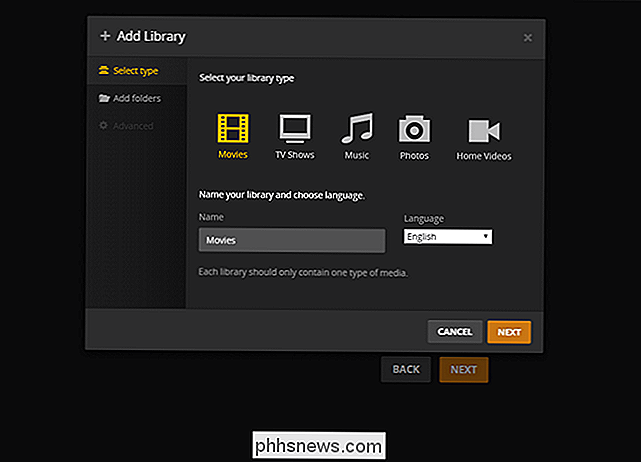
Dabar atėjo laikas nurodyti "Plex" faktiniuose failuose, pasirinkite "Naršyti žiniasklaidos aplanką" ir pasirinkite aplanką, kuriame yra jūsų filmų failai. Pasirinkę aplanką, spustelėkite "Pridėti biblioteką", kad užbaigtumėte procesą.
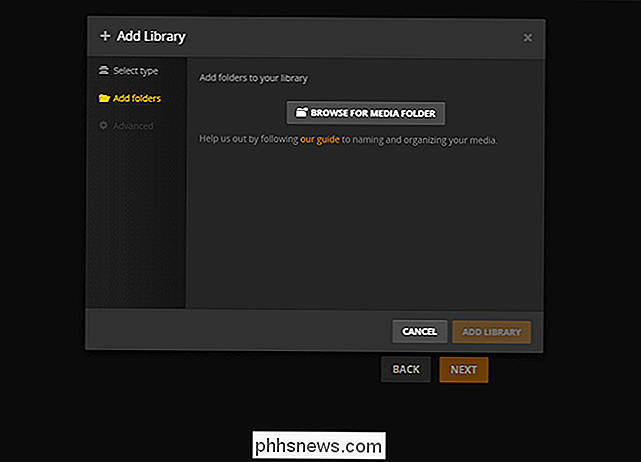
Pakartokite šiuos veiksmus TV laidoms, muzikai ir / arba nuotraukoms. Be to, nebūtina užpildyti visų bibliotekų, žinoma, jei naudojate "Plex" tik televizijos laidoms, tada eikite į priekį ir ignoruokite visus kitus bibliotekos įrašus.
Paskutinis pradinio serverio nustatymo žingsnis yra leisti nuotolinę prieigą prie jūsų žiniasklaidos serverio ir siųsti anoniminius duomenis "Plex". Abu elementai yra pažymėti pagal numatytuosius nustatymus, todėl rekomenduojame juos palikti pažymėti, nebent turite neatidėliotinų priežasčių, kad juos būtų galima panaikinti. Pasirinkite "Atlikta".
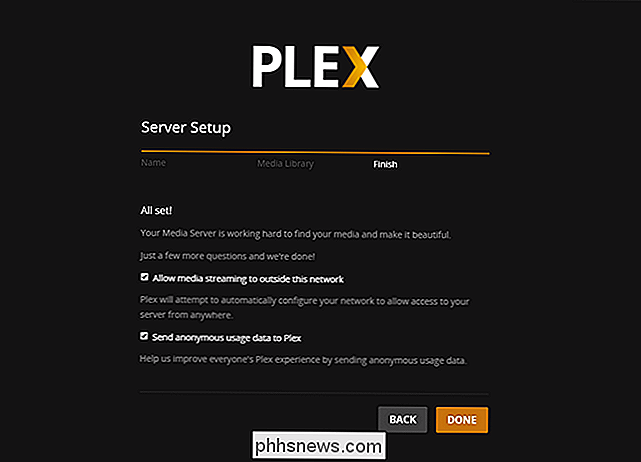
Šiuo metu jūsų "Plex" serveris bus nukreiptas į internetinį valdymo skydelį. Atsižvelgiant į tai, kaip greitai jūsų mašina veikia, galite pamatyti "Atnaujinti bibliotekas ..." arba jums jau gali būti rodomas šis turinys.
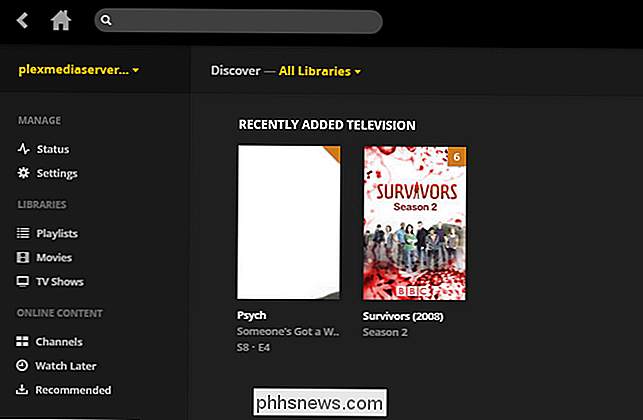
Atkreipkite dėmesį, kad pirmąsias kelias valandas ar net pirmąją dieną "neseniai pridėtos" skirsnis nėra ypač naudingas, nes bibliotekoje neseniai buvo pridėta viskas . Netrukus dalykai bus nuraminti, o neseniai įdiegtos naujos funkcijos vėl bus naudingos per ateinančias dienas.
Nors galite naršyti visas savo žiniasklaidos bibliotekas tiesiai iš "Plex" valdymo skydo (ir netgi žiūrėti turinį tiesiai žiniatinklio naršyklėje), tai yra naudingiau kad galėtumėte patikrinti savo biblioteką ir mažiau naudinga iš tikrųjų mėgautis savo turiniu. Pažiūrėkime, kaip galite pasiekti "Plex" su nuotoliniu klientu.
Trečias žingsnis: prieigai prie "Plex Media Server" iš kitur
Šiuo metu atlikome sunkų darbą visi (o tai net nebuvo sunku). Kai tik "Plex" medijos serveris paleidžiamas ir paleistas, jis visiškai sklandus buriavimui. Kaip sklandžiai? Kadangi visa biblioteka yra saugoma viename centriniame serveryje, galite lengvai ja naudotis bet kuriame kompiuteryje, išmaniajame telefone ar kitame įrenginyje ir gauti tą pačią patirtį - tas pačias žiniasklaidos priemones, tuos pačius metaduomenis, tą patį neseniai pridėtą sąrašą, tą pačią duomenų bazę sekti, ką rodo, kad jūs žiūrėjote ir kurių jums reikia pasivyti.
Ieškokite programos savo telefone / planšetiniame kompiuteryje / TV programos parduotuvėje, įdiekite ją ir paleiskite ją. Vėlgi, mes naudojame "iOS" programą, tačiau jie visi iš esmės yra keičiami. Spustelėkite "Prisijungti" ir naudokite tuos pačius kredencialus, kuriuos sukūrėte kurdami savo serverį.
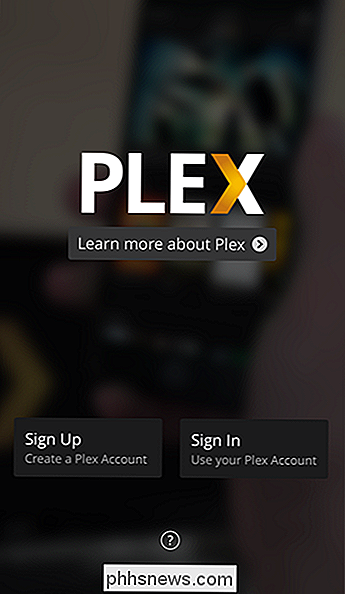
Boom. Jūs esate prisijungę prie jūsų medijos kolekcijos. Ar matote, kaip ekranas mūsų "iPhone" atspindi, iki parodymų pavadinimų, ekrano kopijos, kurią ką tik matėte žiniatinklio serverio valdymo skydelyje?
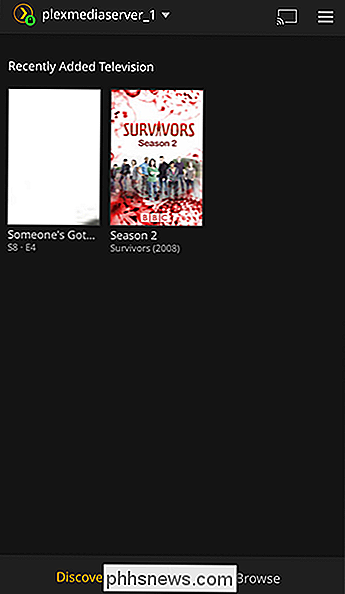
Tai yra stipriausias Plexo elementas čia: centralizavimas leidžia viską paleisti taip sklandžiai. Jei paliesime mygtuką "Naršyti", matomą apatiniame dešiniajame ekrano kopijos kampe, mes galime pasirinkti iš turimos žiniasklaidos priemonės. Leiskite tai padaryti, tada pasirinkite "TV laidos".
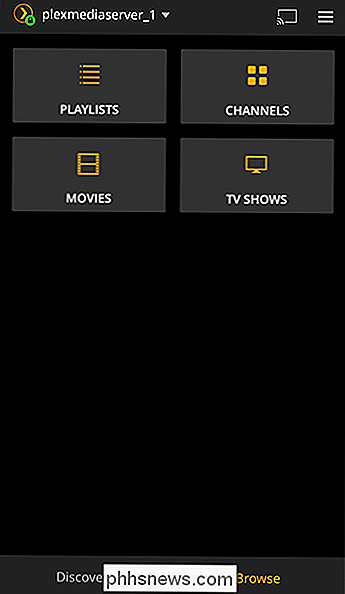
Kaip apie kai kuriuos Family Guy ? Kodėl gi ne, mes pasirinksime sezoną ir epizodą.
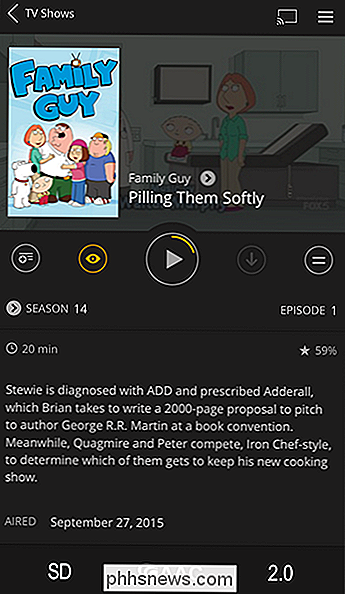
Su keliais čiaupais, kai prisijungsite, mes žiūrime epizodą be žagsumo:
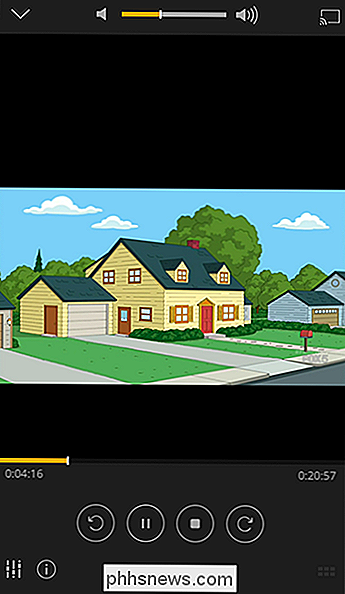
Ir visa tai yra! Jei turite vietinę žiniasklaidą ir norite stebėti vietinę žiniasklaidą bet kurioje jūsų namuose (netgi toli nuo namų) ir bet kokiame įrenginyje, "Plex Media Center" yra "viskas viename" sprendimas, leidžiantis mėgautis filmais, televizijos laidomis ir net šeimos nuotraukos ir vaizdo įrašai, absoliuti vėja.

Kaip naudoti "Trackpad Gestures" ieškiklio peržiūros srityje
"OS X" naudoja jutiklinius gestus, kad būtų lengviau naršyti ir naudotojams greitai ir patogiai pagreitėtų paprastai varginančias užduotis. Šiandien mes norime parodyti keletą gražių gudų, kad naudotų gestus "Finder" peržiūros srityje. "Finder" turi įvairų kietąjį triuką. Pavyzdžiui, galite keisti jo aplankų peržiūras, kad galėtumėte pakeisti piktogramų dydį ir tvarką, arba galite šoninę juostą pritaikyti, kad ji atitiktų jūsų poreikius.

Kaip nuotoliniu būdu kopijuoti failus per SSH, neįvedant slaptažodžio
SSH yra gelbėtojas, kai reikia nuotoliniu būdu valdyti kompiuterį, bet ar žinojote, kad taip pat galite įkelti ir atsisiųsti failus? Naudodamiesi SSH klavišais galite praleisti, kad turite įvesti slaptažodžius ir naudoti juos scenarijus! Šis procesas veikia Linux ir Mac OS su sąlyga, kad jie tinkamai sukonfigūruoti SSH prieigai.



